在PS软件中怎么给图片的背景设置模糊效果
我们拍摄的照片,如果背景比较复杂,影响照片效果,想要将背景设置模糊效果,该怎么操作呢?今天就跟大家介绍一下在PS软件中怎么给图片的背景设置模糊效果的具体操作步骤。
1. 首先打开电脑上的PS软件,进入主页面后,将想要编辑的照片导入软件中
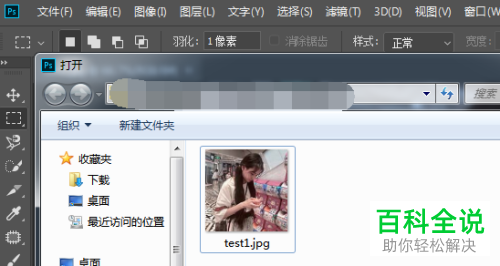
2. 在图层上,右键,在打开的菜单中,选择转换为智能对象选项
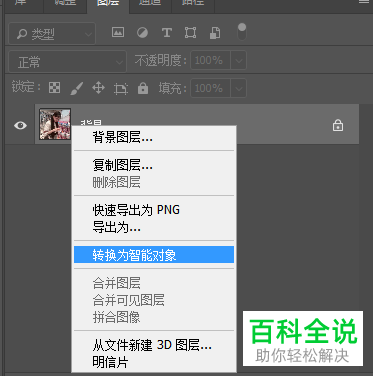
3. 接下来,按键盘上的ctrl J组合键复制图层

4. 接下来,依次点击上方的滤镜---模糊---高斯模糊选项
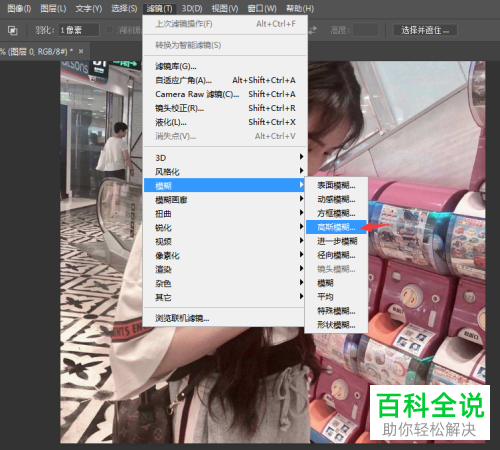
5. 在弹出的窗口中,设置下方的半径数值,也就是模糊强度,设置好之后,点击右上角的确定按钮
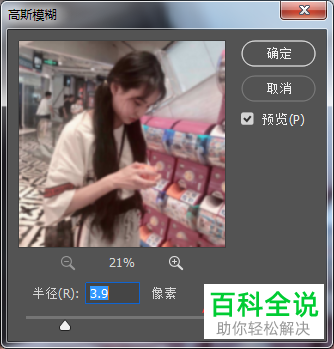
6. 接下来,在图层上,点击智能滤镜选项
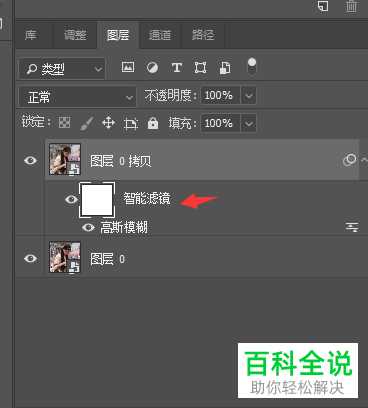
7. 把前景色和背景色分别设置为白色和黑色,点击左侧的画笔工具
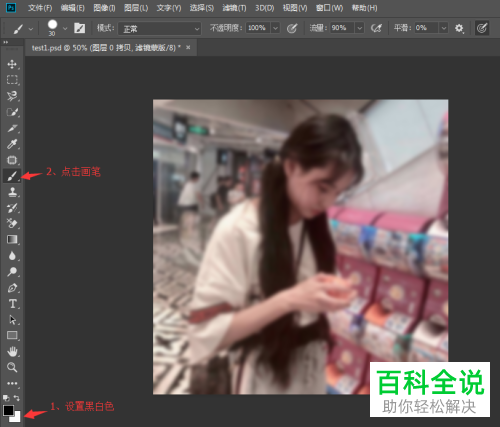
8. 选择在人物主体上进行涂抹,我们还可以对画笔大小进行设置,按键盘上的ctrl+“-”,ctrl+"+"可以对图片进行放大和缩小

9. 若在涂抹的时候,不小心将模糊的位置涂抹清晰了

10. 按键盘上的X键,即可将前景色和背景色进行对调,接下来,再涂抹想要模糊的位置即可。最后,根据自己的需要进行涂抹即可。
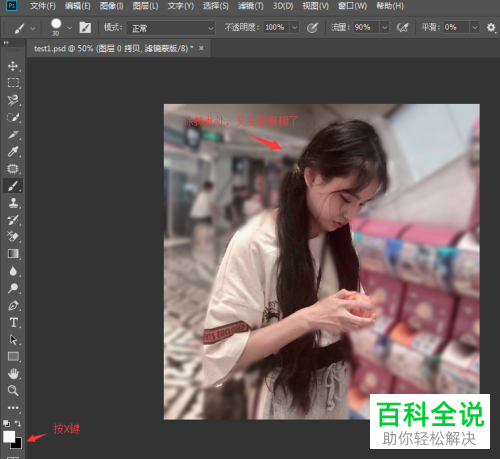
以上就是在PS软件中怎么给图片的背景设置模糊效果的具体操作步骤。
赞 (0)

